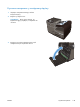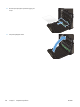HP Officejet Pro X451 and X551 User Guide
4. Виберіть тип у розкривному списку Тип носія.
5. Натисніть кнопку Друк.
Регулювання кольору
Керувати кольором можна за допомогою параметрів у вкладці Color (Колір) (Windows) та вкладці
Color Options (Параметри кольору) (Mac) у драйвері принтера.
Зміна стилю кольору для завдання друку
1. У меню програми File (Файл) клацніть Print (Друк).
2. Клацніть пункт Properties (Властивості) або Preferences (Настройка) (Windows).
3. Клацніть вкладку Color (Колір) (Windows) або вкладку Color Options (Параметри кольору)
(Mac) та зніміть відмітку з HP EasyColor.
4. Виберіть кольорову тему у розкривному списку Color Themes (Кольорові теми) (Windows)
або RGB Color (Колір RGB) (Mac).
●
За замовчуванням (sRGB): Ця функція дозволяє налаштувати пристрій для друку
даних RGB у режимі пристрою без обробки. Під час використання цього стилю слід
налаштовувати колір у програмі чи операційній системі, щоби забезпечити потрібне
відображення.
●
Яскравий: Дозволяє збільшити насичення кольору в півтонах. Цей стиль доречно
використовувати для друку ділових графічних зображень.
●
Фотографія: Пристрій передає
колір RGB так, ніби друк був виконаний у цифровій
фотографічній міні-лабораторії Пристрій передає більш глибокі та насичені кольори у
порівнянні з режимом за замовчуванням (sRBG). Таким стилем варто користуватися для
друку фотографій.
●
Фото (Adobe RGB 1998): Цим стилем доцільно користуватися для друку цифрових
фотографій, у яких використовується колірний простір AdobeRGB, а не sRGB. Якщо
використовується цей стиль, потрібно
вимкнути функцію керування кольором в програмі.
●
Немає: Не використовується жодний стиль кольору.
154 Розділ 11 Вирішення проблем UKWW